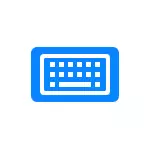
A cikin wannan gajeren umurci daki-daki yadda za a taimaka keyboard vibration idan ka danna a kan iPhone by installing wani keyboard aikace-aikace da kuma canza ta da saituna. Yana kuma iya zama da amfani: da yadda za a kashe ko kunna sauti na iPhone keyboard.
Vibration lokacin da ka latsa iPhone mabudi a cikin GBOard keyboard
A lokacin rubuta wannan labarin, daga dukkan samuwa ga iPhone m keyboards, da ikon taimaka vibration ne ba kawai a cikin Google GBoard:
- A cikin App Store download da kuma kafa da GBOard keyboard.
- Run da GBOard aikace-aikace da kuma bayar da zama dole keyboard ƙuduri.
- Bude wani aikace-aikace inda za ka iya amfani da keyboard don shigar da rubutu, sa'an nan kuma danna kuma ka riƙe harshen selection button (image na duniya) na dogon lokaci, zaɓi GBOard keyboard a cikin jerin.
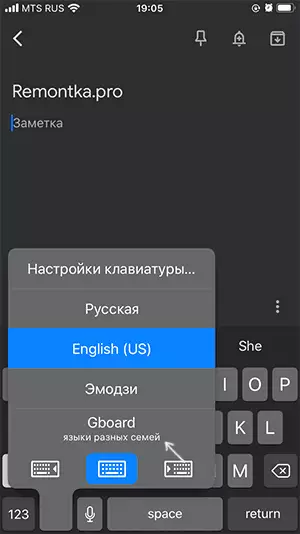
- A kan iPhone wayoyin ba tare da HOME button, danna kan saituna button (kaya icon), a kan iPhone tare da Home button, danna kuma ka riƙe Harshe Change button kuma zaɓi "Settings".
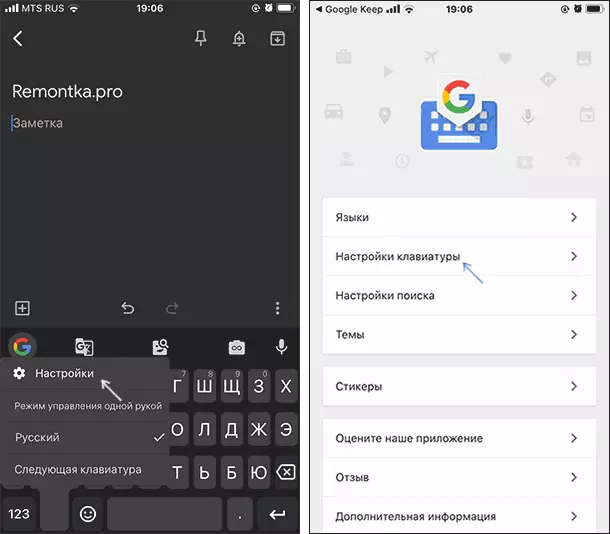
- A GBOrD saituna, je zuwa "faifan Saituna", kuma ya jũya a kan "Enable vibrootkill Agogon" abu.
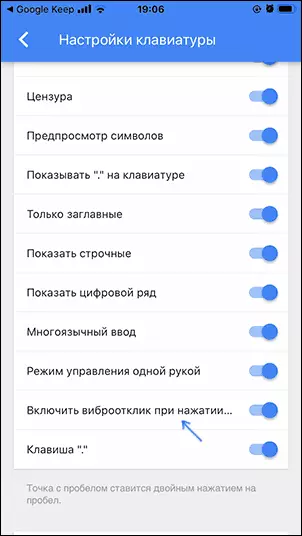
A wannan, duk abin da: yanzu idan buga ta amfani da GBoard keyboard daga Google, za ka samu wani tactile sama tare da mai rauni vibration.
Yana yiwuwa a cikin wani gajeren lokaci, irin aiki zai bayyana a cikin misali iPhone keyboard, kazalika da a ɓangare na uku kayayyakin, kamar SwiftKey ko yandex Keyboard, idan ka yi amfani da su a kan wayarka.
